
Mundarija:
- Muallif John Day [email protected].
- Public 2024-01-30 13:29.
- Oxirgi o'zgartirilgan 2025-01-23 15:14.

Bu ko'rsatuvda men sizga vizual bazada oddiy suhbat dasturini qanday qilishni ko'rsataman. Men kodni nima qilishini ko'rib chiqaman, shuning uchun siz uni yaratganingizda o'rganasiz va oxirida men sizga uni qanday ishlatishni ko'rsataman.
1 -qadam: umumiy nuqtai
Yangi loyiha "," tepa ": 0.44341801385681295," chap ": 0.2802690582959641," balandlik ": 0.2632794457274827," kenglik ": 0.5067264573991032}, {" noteID ":" NJL01ANFG0GJ54J "," muallif ": "bu siz tanlamoqchi bo'lgan narsadir, keyin ochishni bosing", "tepa": 0.25635103926096997, "chap": 0.017937219730941704, "balandlik": 0.22401847575057737, "kenglik": 0.23542600896860988}] ">

Ushbu dastur sizga bitta tarmoqdagi ikki kishi o'rtasida xabar almashish imkonini beradi. Agar siz bir xil tarmoqqa kirmasangiz, u ishlashi mumkin, lekin men hozir uni sinab ko'rolmayman.
Sizda Microsoft Visual Basic 6.0 bo'lishi kerak, bu men foydalanayotgan narsadir. Dasturlash bo'yicha asosiy bilimlar tavsiya etiladi Ishni boshlaymiz !!! vizual bazani oching va standart EXE yarating
2 -qadam: Foydalanuvchi ta'sirini yaratish


Endi foydalanuvchi shaklini yaratish vaqti keldi
Siz winksock boshqaruvini asboblar qutisiga qo'shishingiz kerak bo'ladi: 1. asboblar qutisidagi hech narsa bo'lmagan joyni o'ng tugmasini bosing 2. Komponentlarni bosing 3. uzun ro'yxatda Microsoft Winsock Control 6.0 ni toping va yonidagi katakchani belgilang 4. keyin qo'llash tugmachasini bosing va Qo'shish -ni yoping: 5 ta matn qutisi 4 ta buyruq tugmasi 1 winsock boshqaruvi ularni quyidagi ikkinchi rasmga o'xshash qilib joylashtiring.
3 -qadam: nomini o'zgartirish va boshqa mulkiy o'zgarishlar

biz endi sarlavhalarni o'zgartiramiz (buyruq tugmalarida nima deyilgan) 1. buyruqni bosing 12. Xususiyatlarning o'ng tomoniga qarang va Caption3 ni toping. Qolganlari uchun uni Hostdo -ga o'zgartiring, lekin ularni shunday qiling: command2 = Connectcommand3 = Closecommand4 = Sendnow biz hozir matn qutilarining aytganlarini o'zgartiramiz1. text12 yozilgan matn maydonini bosing. xususiyatlar oynasiga o'ting va Text3 xususiyatini toping. bo'sh qoldiring 4. Text25 deb aytadigan kishi uchun ham xuddi shunday qiling. Endi text3 ni bosing va matn xususiyatini 127.0.0.16 ga o'zgartiring. Endi text4 -ni bosing va matn xususiyatini 12347 -ga o'zgartiring. endi text5 -ni bosing va matn xususiyatini Name127.0.0.1 -ga o'zgartiring - bu sizning mahalliy IP -dir, shuning uchun siz dasturni kompyuteringizda sinab ko'rishingiz mumkin. xohlayman, lekin hozircha uni 1234 da qoldiring
4 -qadam: Tugmalar va matn qutilarining nomlarini o'zgartirish


kodlashni osonlashtirish uchun biz buyruq tugmalari va matn qutilarini qayta nomlashimiz kerak
1. Text1 -ni bosing va xususiyatlarga o'ting, ismni bosing va uni txtLog -ga o'zgartiring, men buni tanladim, chunki bu siz yuborgan va qabul qilgan xabarlar jurnali 2. qolganlari uchun ham xuddi shunday qiling, lekin nomlarni kiriting: Text2 -ni txtSend -ga o'zgartiring Text3 txtIP -ga Text4 -ni txtPort -ga o'zgartiring Text5 -ni txtName -ga o'zgartiring Command1 -ni cmd -ga o'zgartiring Host -ni cmd -ga o'zgartiring Command3 -ni cmd -ga o'zgartiring Buyurtmani 4 -ni cmd -ga o'zgartiring Winsock1 -ni sckMain -ga o'zgartiring. MultiLine va buni to'g'rilab qo'ying, agar savollaringiz bo'lsa, izoh yoki menga xabar yuboring
5 -qadam: Buyruqlar tugmachalarini kodlash

Endi buyruq tugmachalari uchun kodni yozish vaqti birinchi cmdHost1 bilan boshlanadi. ikki marta bosing, bu kod oynasini ochadi2. bu shunday bo'lishi kerakPrivate Sub cmdHost_Click () End Sub3. bu kodlarni kiriting Buni yoping va cmdConnectenter -ni bosing bu kodlar cckMain. RemoteHost = txtIP.textsckMain. RemotePort = txtPort.textsckMain. Connectthe dastlabki ikkita satrda RemoteHost va o'sha portni tinglayotgan kishiga ulanish uchun va yaqin ikki marta bosing cmdClose va typesckMain.closetxtLog = txtLog.text & "Ulanish yopildi!" & vbCrlfthe sckMain.close winksock -ga ikkinchi qatorni uzishni aytadi, txtLogdouble uchun yopiq ulanishni qo'shadi cmdSend va typesckMain.senddata "[" & txtName.text & "]" & txtSend.texttxtLog = txtLog.text & "[" & " matn & "]" & txtSend.text & vbcrlftxtSend.text = "" dastlabki ikkita satr noto'g'ri, men ularni muharrirda saqlayman va ularni saqlaganimda o'zgartiradi, shuning uchun rasmni birinchi o'ng satrda ko'rib chiqing. txtSend va sizning ismingiz txtNamesecond qatoriga siz yuborgan xabarni qo'shadi va sizning ismingiz txtLogthird qatoriga txtSend matnini o'chiradi.
6 -qadam: Winsock kodlash

Endi WinSock kodini yozish vaqti keldi! biz kimdir ulanishga harakat qilganda nima qilish kerakligini aytishimiz kerak va biz uni qabul qiladigan ma'lumotlarni qaerga qo'yish kerakligini aytishimiz kerak, yuqori o'ng burchakdagi winsock boshqaruvini (sckMain) ikki marta bosing. kod qutisida shunday deyish kerak: xato tugmachasini bosing va ulanish so'rovini tanlang, endi u erda kodni kiritish uchun yangi joy bo'lishi kerak edi: agar sckMain.state sckClose thensckMain.closeend ifsckMain.accept requestidtxtLog = txtLog.text & "Ulangan: "& sckMain. RemoteHostIP & vbcrlffirst va ikkinchi satrlar winsock (sckMain) yopilganligini tekshiradi va agar u yopilmasa, uchinchi satr yopiladi if iffordforth liniyasi winksock (sckMain) ga ulanishlarni qabul qilishni bildiradi beshinchi qator sizga ulanganligingizni bildiradi txtLognow -ga qator qo'shib, biz winsock -ga kod oynasining yuqori o'ng burchagida olingan ma'lumotlar bilan nima qilish kerakligini aytishimiz kerak, ochiladigan katakchani bosing va tanlang: DataArrivalnow bu kodni kiriting: dim Data stringsckMain.getdata Data, vbstring sifatida txtLog = txtLog.text & data & vbcrlffirst liniyasi ma'lumotni mag'lubiyatga aylantiradi, sting - txtLogsecond qatoriga qo'shilishidan oldin qabul qilinadigan ma'lumotlar joylashtiriladi va uni string ma'lumotlar qatoriga qo'yadi. txtLognow -ga olingan ma'lumotlar yana bir bor chalkash bo'lsa va savollaringiz bo'lsa, izoh yoki xabar yuboring
7 -qadam: Dasturdan foydalanish/Xulosa

OK, endi men sizga dasturni qanday ishlatishni aytaman
Vizual asosiy klik faylida, keyin project1.exe -ni ish stoliga saqlang, agar xatolar bo'lsa, izoh qoldiring va men hozir sizga dasturni yaratgan joyga borishga yordam berishga harakat qilaman va uni ikki marta bosing va ikkita dastur ochilishi kerak. bir marta bosish xost, ikkinchisida ulanish va siz bosgan xostda shunday deyish kerak: Ulangan: 127.0.0.1 endi ikkalasiga ham ism kiriting va siz LANda ishlaydigan ikkalasi o'rtasida xabar yuborishingiz mumkin. WAN -da ishlashi mumkin, lekin men qanday qilganimni yoki savollaringiz bo'lsa yoki sizga yoqqan yoki yoqmagan bo'lsa, buni baholab, izoh qoldiring.
Tavsiya:
Python yordamida birinchi oddiy dasturiy ta'minotni qanday qilish kerak: 6 qadam

Python yordamida birinchi oddiy dasturiy ta'minotni qanday qilish kerak: Salom, bu ko'rsatmalarni xush kelibsiz. Bu erda men qanday qilib o'zingizning dasturiy ta'minotingizni yaratishni aytmoqchiman. Ha, agar sizda biron bir fikr bo'lsa … lekin siz yangi narsalarni yaratishni xohlasangiz yoki xohlasangiz, bu siz uchun …… Old shart: P haqida asosiy ma'lumotga ega bo'lish
Telegram ilovasi yordamida oddiy IOTni qanday qilish kerak: 5 qadam

Telegram ilovasi yordamida oddiy IOT -ni qanday qilish kerak: Hozirgi avlod Internetida hamma narsa bor. Zamonaviy dunyoda narsalar Interneti katta rol o'ynaydi. Ko'p vaqtni behuda sarflamasdan, biz IOTning amaliy ishiga o'tishimiz mumkin. Bu erda biz LEDni boshqaramiz, shuningdek
Arduino yordamida oddiy osiloskopni qanday qilish kerak: 3 qadam

Arduino yordamida oddiy osiloskopni qanday qilish kerak: Ushbu yo'riqnomada siz Arduino uno yordamida oddiy osiloskopni qanday yasashni ko'rasiz. Osiloskop - bu signallarni ko'rish va tahlil qilish uchun mo'ljallangan qurilma. Ammo qurilma juda qimmat. Elektron yigit sifatida ba'zida tahlil qilish kerak bo'ladi
Arduino yordamida oddiy ob -havo stantsiyasini qanday qilish kerak: 6 qadam (rasmlar bilan)

Arduino yordamida oddiy ob -havo stantsiyasini qanday qilish kerak: Salom bolalar, men bu yo'riqnomada DHT11 sensori va Arduino yordamida harorat va namlikni sezish uchun oddiy ob -havo stantsiyasini qanday qilishni tushuntiraman, sezilgan ma'lumotlar LCD displeyda ko'rsatiladi. Ushbu ko'rsatmani boshlashdan oldin, siz bilishingiz kerak
Python -da raqamli integratsiya dasturini qanday qilish kerak: 10 qadam
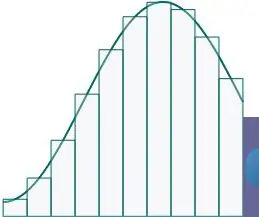
Python -da raqamli integratsiya dasturini qanday qilish kerak: Bu raqamli integratsiya algoritmi yordamida aniq integrallarni baholaydigan dasturni yaratish va ishga tushirish bo'yicha qo'llanma. Men qadamlarni 3 qismga ajratdim: dasturni tuzish algoritmini tushunish, kodlash
